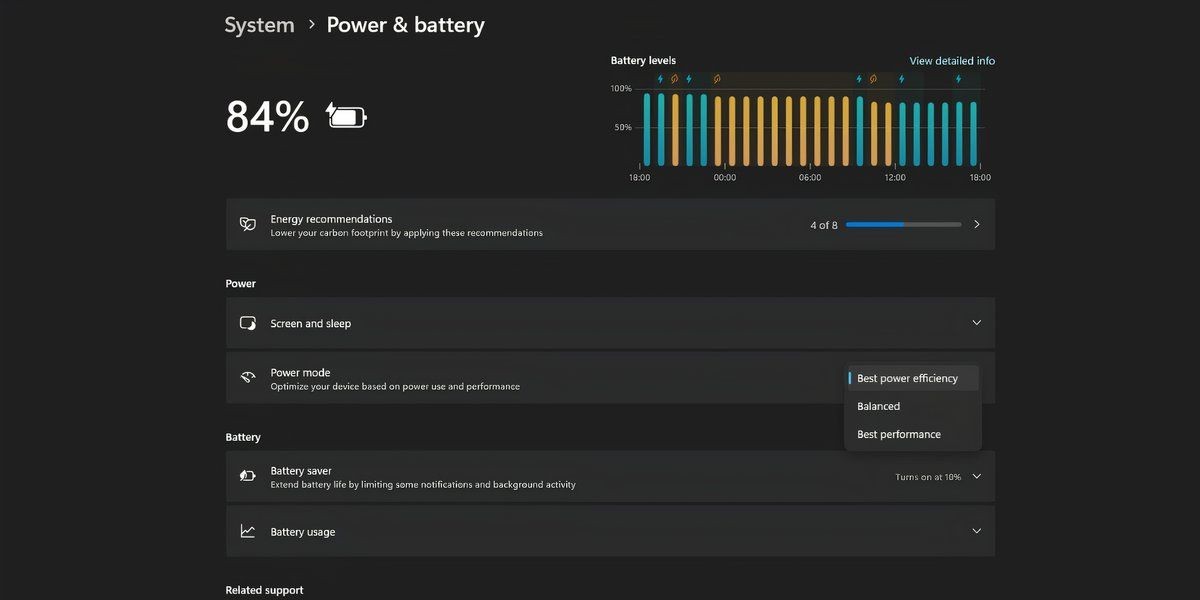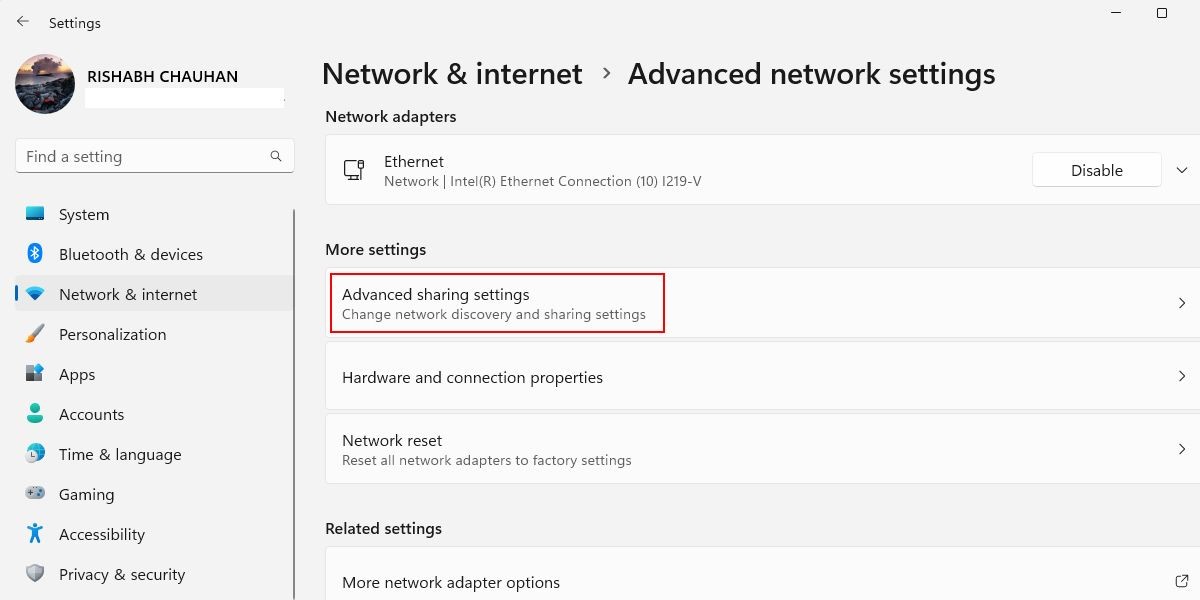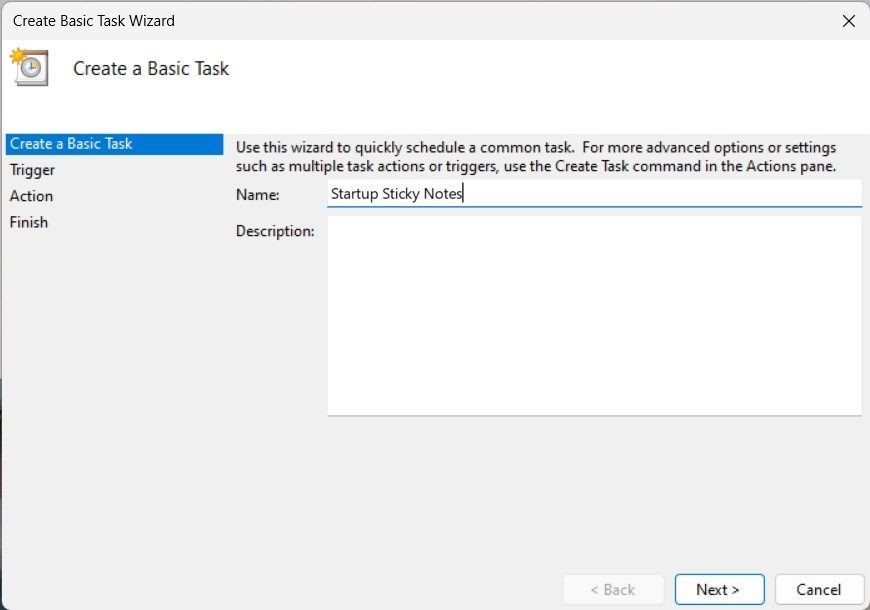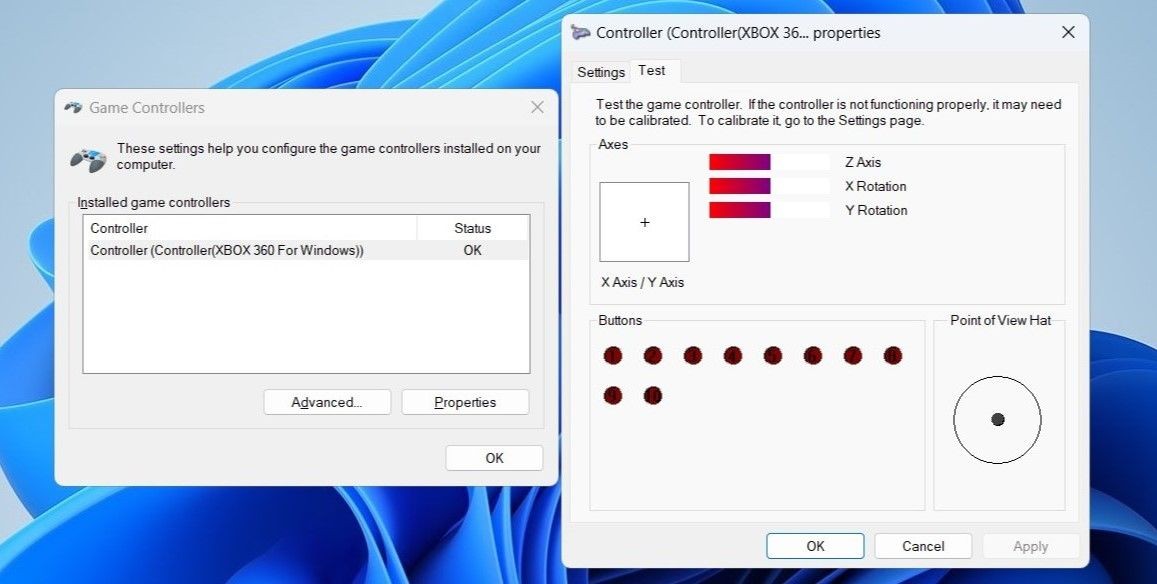Contents
Trong hệ điều hành Windows, Task Manager là công cụ quan trọng giúp người dùng theo dõi hiệu suất hệ thống. Tuy nhiên, bạn có thể gặp phải tình trạng các quy trình không liên quan được liệt kê dưới tiêu đề của một chương trình khác, chẳng hạn như Microsoft Edge. Bài viết này sẽ giải thích nguyên nhân của lỗi này và cung cấp các giải pháp để khắc phục.
Nguyên Nhân Gây Ra Lỗi Hiển Thị Sai Tên Quy Trình
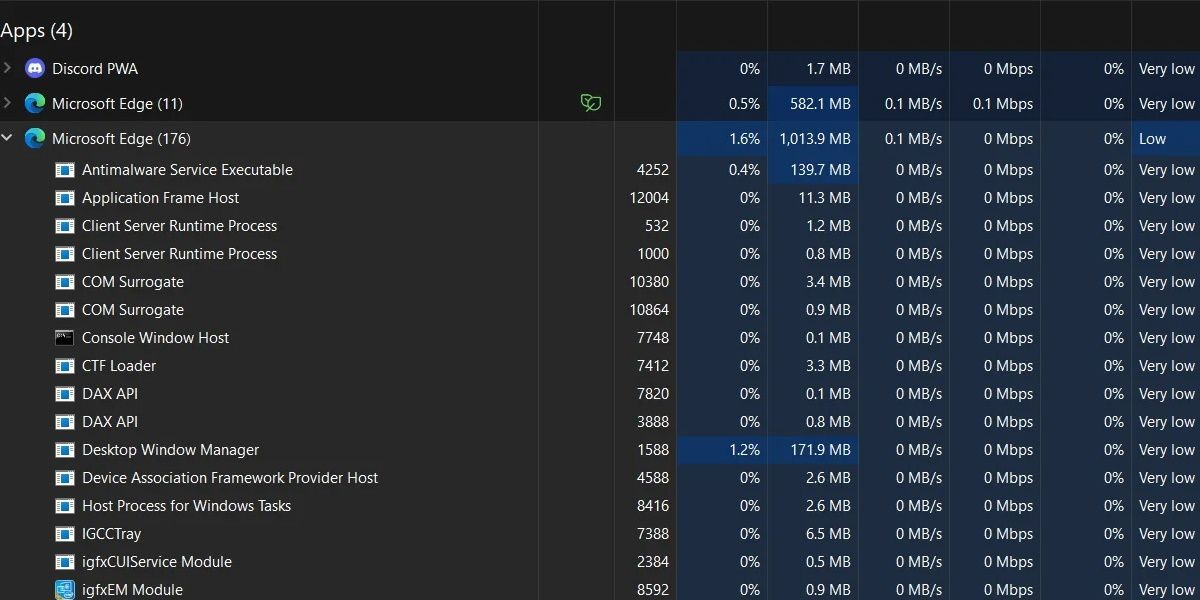 Hình ảnh hiển thị nhiều quy trình khác nhau dưới tiêu đề Microsoft Edge
Hình ảnh hiển thị nhiều quy trình khác nhau dưới tiêu đề Microsoft Edge
Nguyên nhân chính xác của lỗi này vẫn chưa được làm rõ. Tuy nhiên, việc sử dụng Edge thường xuyên hơn có thể làm tăng khả năng gặp phải vấn đề này, ngay cả khi bạn không đang sử dụng Edge.
Một số người dùng cho rằng lỗi này có thể liên quan đến cách Edge xử lý sandboxing, cũng như cách nó quản lý các quy trình phụ mà nó tạo ra. Dù nguyên nhân là gì, lỗi này có thể gây khó khăn khi bạn cố gắng duyệt qua các quy trình trong Task Manager. May mắn là, có cách khắc phục.
Cách Khôi Phục Tên Quy Trình Về Trạng Thái Ban Đầu
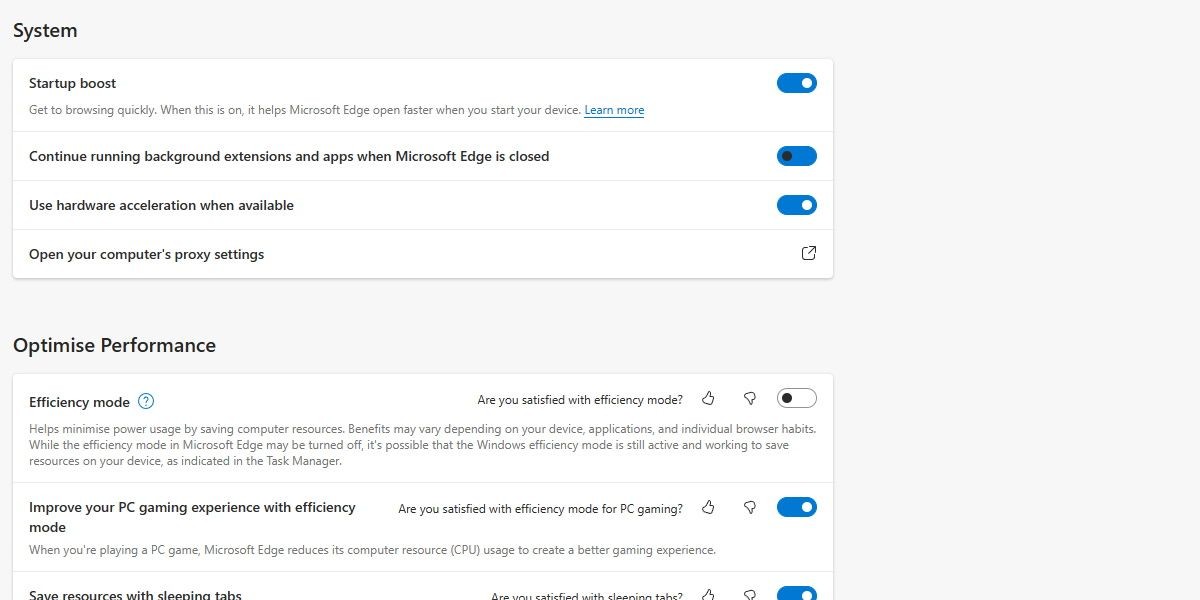 Hình ảnh tắt chế độ chạy nền của Edge
Hình ảnh tắt chế độ chạy nền của Edge
Có hai cách để khắc phục vấn đề này. Cách đầu tiên và đơn giản nhất là khởi động lại hệ thống của bạn. Điều này sẽ khôi phục tên quy trình, nhưng có thể không tiện lợi. Giải pháp lâu dài hơn nằm trong menu cài đặt của Edge.
Mở Edge, chuyển đến Cài đặt, sau đó Hệ thống và hiệu suất, và tắt cả Tăng tốc khởi động và Tiếp tục chạy các tiện ích mở rộng và ứng dụng nền khi Microsoft Edge bị đóng.
Bạn có thể cần khởi động lại để khôi phục tên quy trình, nhưng với hai thiết lập này đã tắt, Edge sẽ không còn làm rối tên quy trình nữa.
Có Nên Ngừng Sử Dụng Edge Để Tránh Lỗi Này Không?
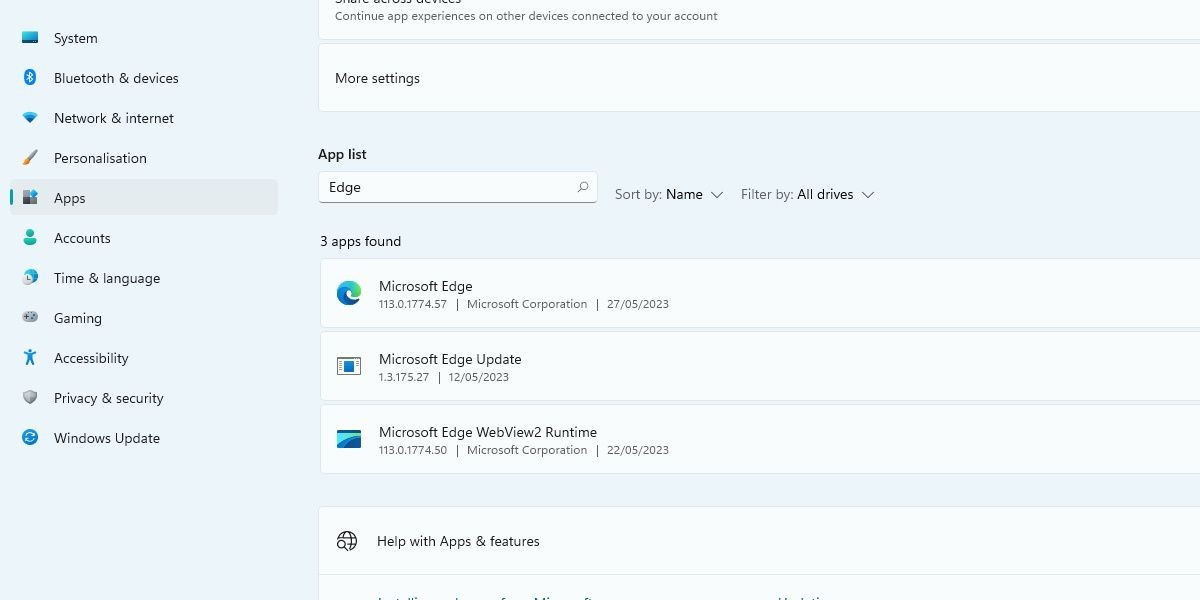 Hình ảnh Microsoft Edge trong danh sách Thêm hoặc Gỡ bỏ chương trình
Hình ảnh Microsoft Edge trong danh sách Thêm hoặc Gỡ bỏ chương trình
Mặc dù việc sử dụng Edge có thể làm tăng tần suất gặp phải lỗi này, nhưng không nhất thiết phải ngừng sử dụng trình duyệt để tránh vấn đề này.
Chỉ cần các thiết lập trên đã được tắt, bạn không cần lo lắng về việc các quy trình của mình bị liệt kê dưới nhãn chương trình sai.
Xem xét rằng lỗi này, dù rất hiếm, cũng có thể xảy ra với các chương trình khác của Microsoft, giải pháp lâu dài nhất có thể là chờ đợi Microsoft khắc phục và vá lỗi này trong bản cập nhật tương lai.
-
Tại sao các quy trình lại hiển thị sai tên trong Task Manager?
- Nguyên nhân có thể liên quan đến cách Microsoft Edge quản lý sandboxing và các quy trình phụ.
-
Cách khắc phục lỗi hiển thị sai tên quy trình là gì?
- Bạn có thể khởi động lại hệ thống hoặc tắt các thiết lập “Tăng tốc khởi động” và “Tiếp tục chạy các tiện ích mở rộng và ứng dụng nền khi Microsoft Edge bị đóng” trong Edge.
-
Có nên ngừng sử dụng Edge để tránh lỗi này không?
- Không cần thiết, chỉ cần tắt các thiết lập đã đề cập là đủ.
-
Lỗi này có thể xảy ra với các chương trình khác của Microsoft không?
- Rất hiếm, nhưng có thể xảy ra.
-
Khi nào Microsoft sẽ khắc phục lỗi này?
- Hiện tại chưa có thông tin chính thức, nhưng có thể trong bản cập nhật tương lai.
-
Có cách nào khác để theo dõi hiệu suất hệ thống ngoài Task Manager không?
- Có, bạn có thể sử dụng các công cụ như Resource Monitor hoặc các phần mềm của bên thứ ba như CPU-Z, GPU-Z.
-
Tôi có thể tìm hiểu thêm về cách tối ưu hóa hiệu suất Windows ở đâu?
- Bạn có thể tham khảo thêm tại Tạp Chí Mobile hoặc chuyên mục HĐH Windows.
Bài viết này cung cấp thông tin chi tiết và hướng dẫn cụ thể để giúp bạn khắc phục lỗi hiển thị sai tên quy trình trong Task Manager của Windows. Nếu bạn có thêm câu hỏi hoặc cần hỗ trợ, hãy truy cập Tạp Chí Mobile để tìm hiểu thêm.
Tắt Một Số Thiết Lập Sẽ Khắc Phục Tên Quy Trình Bị Gắn Sai
Việc khắc phục tên quy trình bị gắn sai một cách dễ dàng bằng cách tắt một vài thiết lập là một điều đáng mừng. Tuy nhiên, nếu bạn là người thích bật các thiết lập này, thì đây không phải là giải pháp lý tưởng.
Hy vọng rằng Microsoft sẽ giải quyết vấn đề này trong bản cập nhật tương lai và khắc phục sự cố khá khó chịu này.